So beheben Sie einen JNI-Fehler in Minecraft

Sie setzen sich vor Ihren Computer, um eine schöne, entspannende Partie Minecraft zu spielen, und dann, zack, tritt der gefürchtete JNI-Fehler auf. Das JNI
YouTube ist die beliebteste Video-Sharing-Plattform. Während der Wiedergabe des Videos tritt oft ein YouTube Black Screen Error auf. Dies ist wirklich ärgerlich für Benutzer, wenn sie plötzliche Videounterbrechungen bekommen. Es ist ein häufiges Problem, das bei vielen Benutzern auftritt.
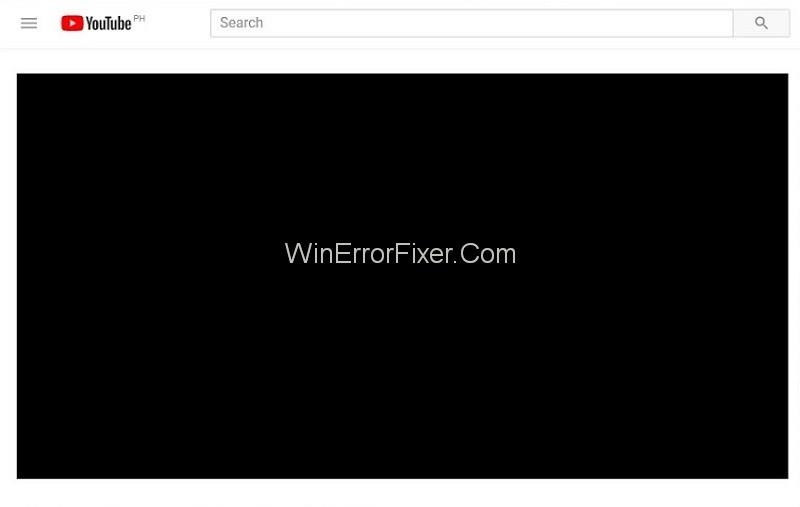
Manchmal können Benutzer das Bild für eine Weile nicht sehen. Meistens hält dieses Problem jedoch über die gesamte Länge an. Es gibt keinen genauen Grund für das Problem mit dem schwarzen Bildschirm von YouTube. Der Grund kann von System zu System variieren.
Inhalt
So beheben Sie den schwarzen YouTube-Bildschirm
Das Problem mit dem schwarzen Bildschirm von YouTube wird durch Werbeblocker, Erweiterungen oder sogar durch Hardwareprobleme verursacht. Auch falsch konfigurierte Browser können diesen Fehler generieren. Oftmals sind auch schlechte Videotreiber der Übeltäter.
Lösung 1: Browserdaten löschen
Die Verlaufsdaten und der Cache in Ihrem Browser können ebenfalls einen schwarzen Bildschirmfehler verursachen. Im Cache vorhandene Elemente können den Browser stören.
Sie können dazu führen, dass Ihre Browsereinstellungen geändert werden. Es wird daher empfohlen, alle Browserdaten in Ihrem Browser zu löschen. Sie können dies tun, indem Sie die angegebenen Schritte ausführen:
Schritt 1: Drücken Sie die Tasten Strg+Umschalt+Entf auf der Tastatur. Ein Fenster zum Löschen von Daten wird angezeigt.
Schritt 2: Klicken Sie auf die Registerkarte Erweitert und aktivieren Sie dann alle Kontrollkästchen.
Schritt 3: Klicken Sie nun auf Browserdaten löschen.
Schritt 4: Starten Sie Ihren Browser neu. Sehen Sie nun, ob Sie Videos streamen können oder nicht.
Lösung 2: Überprüfen Sie Ihre Verbindung
Überprüfen Sie immer die Geschwindigkeit und Leistung Ihrer Verbindung. Wenn Ihre Netzwerkverbindung nicht vorhanden ist, wird Youtube-Video überhaupt nicht heruntergeladen. Viele Netzwerkprobleme ermöglichen jedoch das teilweise Laden einer Seite.
Sie können einige Inhalte wie Videoelemente als schwarze Kästchen hinterlassen. Der Fehler beim Abspielen von Videoinhalten tritt also auf. Schalten Sie in diesem Fall Ihr Modem und Ihren Router aus und wieder ein. Aktualisieren Sie danach die Webseite und prüfen Sie, ob der Fehler behoben ist oder nicht.
Vergessen Sie auch nicht, die auf Ihrem System vorhandenen Proxys zu überprüfen. Sie können den Datenverkehr Ihres Computers behindern. Sie können auch den Status aller Programme überprüfen, die auf Ihrem System ausgeführt werden.
Lösung 3: AdBlocker und Erweiterungen deaktivieren
Wenn die obige Methode nicht funktioniert, versuchen Sie es mit dieser. Manchmal können Browsererweiterungen und Werbeblocker-Erweiterungen Probleme verursachen.
Sie können Ihre YouTube-Videos stören. Sie können sie vorübergehend deaktivieren, um das Problem zu beheben. Befolgen Sie die angegebenen Schritte, um dasselbe zu tun:
Schritt 1: Öffnen Sie Google Chrome.
Schritt 2: Geben Sie „ chrome ://extensions“ in die Adressleiste ein und drücken Sie die Eingabetaste .
Schritt 3: Deaktivieren Sie die Option Aktivieren . Dadurch werden die entsprechenden Werbeblocker-Erweiterungen deaktiviert.
Schritt 4: Öffnen Sie ein Video auf YouTube und prüfen Sie, ob es normal abgespielt wird.
Schritt 5: Wenn das Problem weiterhin besteht, deaktivieren Sie die verbleibenden Erweiterungen, indem Sie dieselben Schritte ausführen. Es wird empfohlen, die Erweiterung nacheinander zu deaktivieren. Wenn das Problem besteht, fahren Sie nur mit den nächsten Erweiterungen fort.
Lösung 4: Deaktivieren Sie die Hardwarebeschleunigung
Bei der Hardwarebeschleunigung werden einige Aufgaben der GPU statt der CPU zugewiesen. Es kann die Leistung verwandter Software verbessern. Die Hardwarebeschleunigung kann jedoch jederzeit einige Probleme mit sich bringen.
Es kann auch der Grund für das Problem beim Abspielen von Youtube-Videos sein. Versuchen Sie, die Hardwarebeschleunigung zu deaktivieren, und sehen Sie, ob sie Ihr Problem löst oder nicht. Wenden Sie die angegebenen Schritte an:
Schritt 1: Öffnen Sie Google Chrome .
Schritt 2: Klicken Sie auf die drei vertikalen Punkte in der oberen rechten Ecke. Wählen Sie die Option Einstellungen .
Schritt 3: Klicken Sie nun unten auf die Option Erweiterte Einstellungen anzeigen.
Schritt 4: Deaktivieren Sie die Option Hardwarebeschleunigung verwenden, wenn verfügbar im Abschnitt System .
Schritt 5: Starten Sie Google Chrome neu. Überprüfen Sie nun, ob das Video richtig gestreamt wird oder nicht. Wenn diese Methode nicht funktioniert, können Sie diese Option erneut aktivieren .
Sie können auch versuchen, die hardwarebeschleunigte Videodekodierungsoption zu deaktivieren . Wenden Sie dazu die angegebenen Schritte an:
Schritt 1: Öffnen Sie Ihren Browser.
Schritt 2: Geben Sie chrome ://flags/ in die Adressleiste ein und drücken Sie die Eingabetaste .
Schritt 3: Es wird verschiedene Flaggen geben. Wählen Sie die Option Hardwarebeschleunigte Videodekodierung . Klicken Sie auf Deaktivieren.
Schritt 4: Ein neues Popup erscheint. Sie werden aufgefordert, Ihren Browser neu zu starten. Starten Sie es neu und überprüfen Sie, ob das Video fehlerfrei abgespielt wird oder nicht.
Lösung 5: Verwenden von Software-Rendering (für IE- und Edge-Benutzer)
Wie wir wissen, benötigt Google Chrome eine Hardwarebeschleunigung, um ordnungsgemäß zu funktionieren. Während Microsoft Edge das Software-Rendering für seine effiziente Verarbeitung bevorzugt.
Wenn Sie in IE oder Edge auf Videoprobleme stoßen, wenden Sie das folgende Verfahren an:
Schritt 1: Klicken Sie auf das Startmenü . Geben Sie Internetoptionen in das Suchfeld ein. Öffnen Sie das erste angezeigte Ergebnis.
Schritt 2: Das Dialogfeld Internetoptionen wird angezeigt. Navigieren Sie zur Registerkarte Erweitert .
Schritt 3: Aktivieren Sie die Option Software-Rendering statt GPU-Rendering verwenden.
Schritt 4: Klicken Sie auf Übernehmen , um die Änderungen zu speichern.
Schritt 5: Starten Sie Ihr System neu. Überprüfen Sie nun, ob das Problem weiterhin besteht.
Lösung 6: Videos ohne Anmeldung oder im Inkognito-Modus streamen
Dieses Problem tritt auf, wenn ein Benutzer das Video ansieht, während sein Konto angemeldet ist. Das Abmelden von Ihrem Konto kann helfen, Ihr Problem zu lösen. Sie können ein neues Inkognito-Fenster öffnen und dort Videos ansehen.
Um ein neues Inkognito-Fenster zu öffnen, klicken Sie mit der rechten Maustaste auf das Google Chrome-Symbol. Wählen Sie nun die Option Neues Inkognito-Fenster . Die meisten Benutzer finden diese Methode hilfreich.
Lösung 7: Aktualisieren Sie Ihren Browser
Der Youtube-Schwarzbildschirmfehler kann auftreten, wenn Ihr Browser nicht auf die neueste Version aktualisiert wird. Es kann sein, dass es immer noch das Plug-in Adobe Flash Player verwendet, das Youtube nicht unterstützt. Einige der Browser werden automatisch aktualisiert.
Wenn nicht, deinstallieren Sie es und laden Sie die neueste Version von der offiziellen Website herunter. Hier diskutieren wir über den Google Chrome-Browser. In diesem Fall werden die Schritte zum Aktualisieren des Browsers unten beschrieben:
Schritt 1: Öffnen Sie Google Chrome. Klicken Sie auf die drei vertikalen Punkte in der oberen rechten Ecke des Browsers. Klicken Sie auf Hilfe und wählen Sie dann Über Google Chrome.
Schritt 2: Chrome sucht automatisch nach den neuesten Updates. Es lädt das Update selbst herunter. Nach dem Download werden Sie aufgefordert, den Browser neu zu starten. Stellen Sie sicher, dass alles Wichtige von Ihnen gespeichert wird. Klicken Sie danach auf die Schaltfläche Neustart .
Überprüfen Sie nun, ob der Fehler noch vorhanden ist oder nicht.
Lösung 8: Überprüfen Sie Adobe Flash Player/Javascript
Adobe Flash Player ist in vielen Webbrowsern vorinstalliert. Java-Skript ist auch ein wichtiger Teil, der es ermöglicht, dass jede Funktion gut funktioniert. Wenn der Adobe Flash Player veraltet ist, liegt möglicherweise ein Videofehler vor. Auch ein unsachgemäßes Verhalten von Java-Script kann dieses Problem hervorrufen.
Deinstallieren Sie Adobe Flash Player und installieren Sie die neueste Version. Überprüfen Sie auch, ob Java-Skript Ihres Browsers aktiviert ist. Wenn nicht, dann schalten Sie es ein. Versuchen Sie danach erneut, das Video abzuspielen. Sehen Sie, ob es abgespielt wird, ohne dass ein schwarzer Bildschirm angezeigt wird oder nicht.
Nicht verpassen:
Fazit
Der YouTube Black Screen-Fehler kann jederzeit aus einer Vielzahl von Gründen auftreten. Verstehen Sie die Gründe und konzentrieren Sie sich dann auf die Lösungen, um den Fehler zu beheben. Hier haben wir acht Lösungen zur Lösung des Problems mit dem schwarzen Bildschirm von YouTube besprochen. Hoffentlich werden diese Methoden für Sie nützlich sein.
Sie setzen sich vor Ihren Computer, um eine schöne, entspannende Partie Minecraft zu spielen, und dann, zack, tritt der gefürchtete JNI-Fehler auf. Das JNI
Suchen Sie nach einer Möglichkeit, Instagram-Reels, die Ihnen vor einiger Zeit gefallen haben, noch einmal anzusehen? Wenn ja, sind Sie hier richtig. Mit IG Reels können Sie ein Video erstellen
https://www.youtube.com/watch?v=K-lkOeKd4xY Sie wissen wahrscheinlich bereits, dass Sie automatisch eine Benachrichtigung erhalten, wenn Sie in einer Instagram-Story getaggt werden. Du kannst
Wenn Sie mit Google Chrome im Internet surfen, werden kleine Datenmengen, sogenannte Cookies, gespeichert, um Ihr Online-Erlebnis zu verbessern. Der Aufbau ist zwar nützlich
Die Autokorrektur ist eine hervorragende Schreibhilfe, insbesondere wenn Sie die korrekte Schreibweise nicht kennen. Allerdings kann die Funktion schnell zu einem Problem werden
Leere Zeilen in Excel können unglaublich nervig sein, da sie das Blatt schlampig aussehen lassen und die Datennavigation behindern. Benutzer können jede Zeile dauerhaft löschen
Das Erstellen eines fesselnden Videos ist von entscheidender Bedeutung, um Ihre Social-Media-Präsenz zu steigern, Ihre Marke zu bewerben, das Bewusstsein für aktuelle Ereignisse zu schärfen usw. Zu
Wenn Sie Ihr HubSpot-Erlebnis optimieren möchten, müssen Sie Ihre Kontakte, Unternehmen, Deals oder benutzerdefinierten Objekte besser verwalten und segmentieren
Instagram-Nutzer können ihre Stories auf viele Arten anpassen. Eine perfekte Möglichkeit besteht darin, einer Instagram-Story Hintergrundmusik hinzuzufügen, um sie interessanter zu gestalten
Möchten Sie ein Lied finden, indem Sie es über Ihr iPhone oder Android summen oder singen? Folgen Sie dieser Anleitung, um zu erfahren, wie es geht.
Haben Sie ein Sim-Kind, das sich nach Outdoor-Abenteuern außerhalb der eigenen vier Wände sehnt? Wenn Ihr geliebter Sim den Pfadfindern beitritt, können sie es tun
Minecraft, das beliebte Sandbox-Spiel, das die Herzen von Spielern auf der ganzen Welt erobert hat, bietet eine grenzenlose Welt voller Kreativität und Entdeckungen. Einer der
Ring Doorbell-Geräte erfreuen sich immer größerer Beliebtheit. Sie sind eine großartige Ergänzung für jeden Haushalt, da sie die Sicherheit drastisch verbessern.
Erfahren Sie, wie Sie die CapCut-Vorlage „Why would you like me“ verwenden, um Ihre Videos hervorzuheben und mehr Aufrufe zu erzielen.
Der Versuch, im Jahr 2024 Fernbedienungen zu verwalten, fühlt sich an, als würde man versuchen, Rechnungen zu begleichen. Zum Glück, wenn Sie einen Fire Stick verwenden, um Ihre Lieblingssendungen zu streamen und
Eine gute mit Squarespace erstellte Website kann Ihre Online-Präsenz erheblich verbessern und mehr Besucher für Ihr Unternehmen anziehen. Aber es gibt einen Weg
Waren Sie schon einmal auf der Arbeit oder in der Schule und haben eine iMessage-Benachrichtigung erhalten, die niemand anderes sehen sollte? Glücklicherweise gibt es Möglichkeiten, damit aufzuhören
Auch wenn es früher damit verbunden war, jemanden zu verfolgen, zu dem man sich hingezogen fühlt, ist „in DMs schlüpfen“ heute ein weiter gefasster Begriff für die Kontaktaufnahme mit jemandem über soziale Medien.
Wenn Ihr aktuelles Schiff beim Durchqueren des Starfield-Universums einfach nicht ausreicht, ist es an der Zeit, auf ein Schiff umzusteigen, das den Job erledigt. Starfield ist es jedoch
Ihr Schiff ist ein zentraler Teil Ihres Starfield-Erlebnisses. Du wirst darin leben, darin kämpfen und darin erkunden. Das Spiel ermöglicht es Ihnen, es nach Belieben zu aktualisieren


















